サムスンの電話からSDカードに写真を移動するための主要な方法
 投稿者 リサ・オウ / 26年2021月09日00:XNUMX
投稿者 リサ・オウ / 26年2021月09日00:XNUMX なぜあなたは写真を電話からSDカードに移動しなければならないのですか? これは、携帯電話の内部ストレージ容量が不足していることが原因である可能性があります。 または、新しい電話に移行していて、SDカードと一緒に写真をその新しい電話に転送したい場合もあります。 その場合は、最良かつ最も簡単な方法で写真を電話からSDカードに移動します。 サムスンのSDカードに写真を移動して効率的にする方法に関する4つのさまざまなテクニックについて学びます。
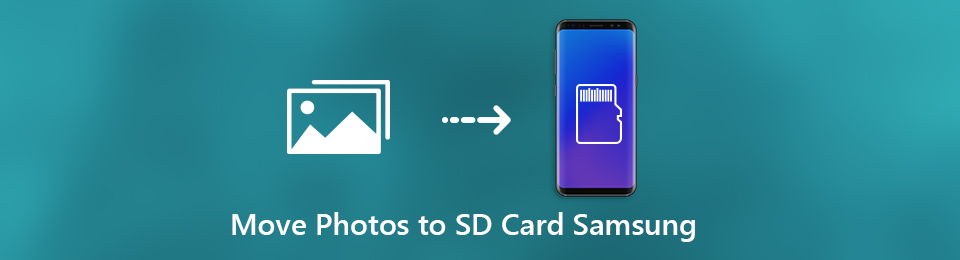

ガイド一覧
パート1。SamsungのSamsungで写真をSDカードに直接移動する方法
写真をデバイスのSDカードに直接移動することは、移動する必要があるときに最初に考慮しなければならないことです。 それで、SamsungのSDカードに写真を直接移動する方法は2つあります。
フォトギャラリーアプリでSamsungのSDカードに写真を移動する方法
SamsungのGalleryアプリが提供するものを最大限に活用してください。 アプリを使用して、写真を携帯電話からSDカードに直接転送し、安全で迅速な転送を実現します。 以下の簡単な手順に従って、SamsungからSDカードに写真を転送します。
フォトギャラリーアプリで写真を電話からSDカードに移動する手順:
ステップ 1まず、Samsungにアクセスします Gallery アプリ。 その後、携帯電話からSDカードに転送する写真を参照して選択します。
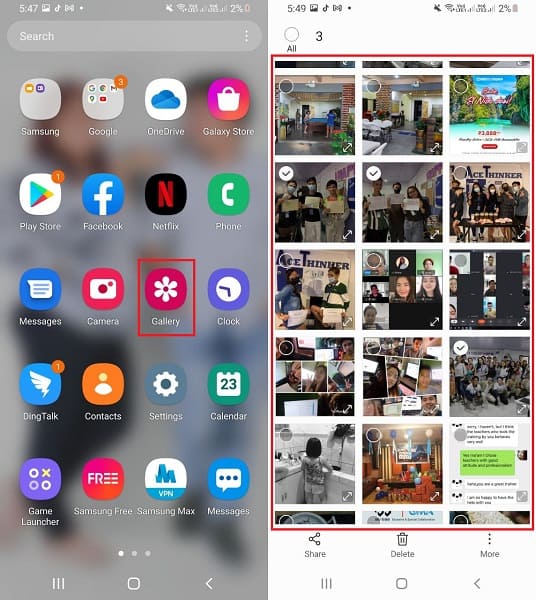
ステップ 2次に、をタップします その他のオプション それから、 アルバムに移動 メニューから。
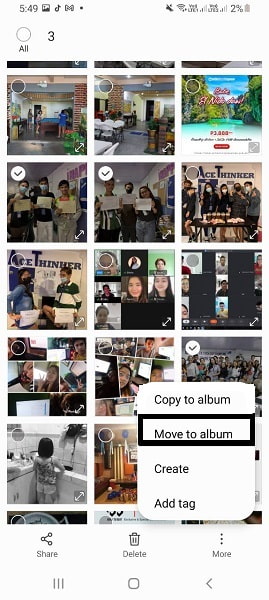
ステップ 3ポップアップメニューから、 SDカード ターゲットフォルダとして。
または、マイファイルアプリを使用して、デバイスの内部ストレージからSDカードに写真を転送することもできます。
MyFilesアプリでSamsungのSDカードに写真を移動する方法
内部ストレージまたはSDカードに保存されているデータを整理してアクセスするためのデフォルトのツールはマイファイルです。 これを使用して、SamsungからSDカードに写真を転送できます。
マイファイルアプリを使用して写真を電話からSDカードに移動する手順:
ステップ 1開始するには、 マイファイル アプリとピック 内部記憶装置.
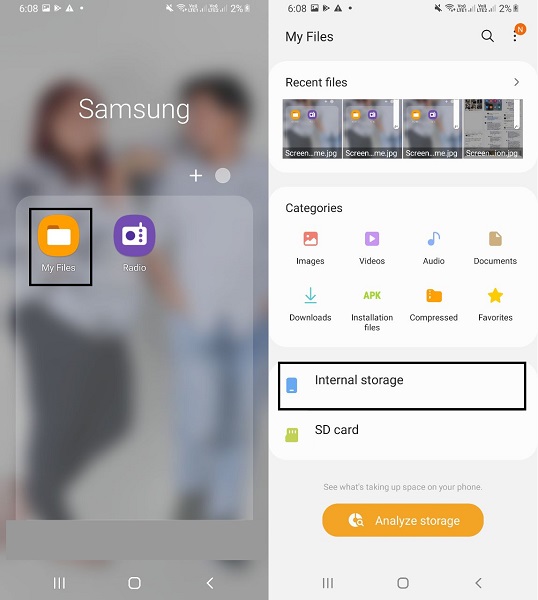
ステップ 2次に、転送する写真を参照して選択し、をタップします 移動。 その後、メインメニューにリダイレクトされます アプリ。 そこから、SDカードを選択します。
![[移動]をタップします](https://www.fonelab.com/images/hypertrans/move-photos-to-sd-card.jpg)
ただし、携帯電話だけで移動しても満足できない場合は、コンピューターを介して写真をSDカードに転送することを選択できます。 SamsungのSDカードに写真を移動する方法については、以下の代替方法をご覧ください。
パート2。USBケーブルを介してSamsungのSDカードに写真を移動する方法
Samsungデバイスは、USBケーブルを使用してコンピューターで表示および処理できます。 その結果、携帯電話からSDカードに画像を簡単に転送できるようになります。 この方法は最も基本的な方法のXNUMXつであり、写真を任意のフォルダーにコピーするためによく使用されます。
USBケーブルを介して電話からSDカードに写真を移動する手順:
ステップ 1まず、USBコードを使用してSamsung電話をコンピューターに接続します。 次に、[コンピューター]パネルからSamsungの電話を開きます。

ステップ 2次に、画像をスクロールし、[内部ストレージ]をクリックして転送するすべての写真を強調表示します。 複数の写真をクリックするときは、 Ctrlキー それらを手動で選択するためのキー。 すべてを選択するには、フォルダを選択するか、フォルダを開いてを押します Ctrlキー+ A 同時に。
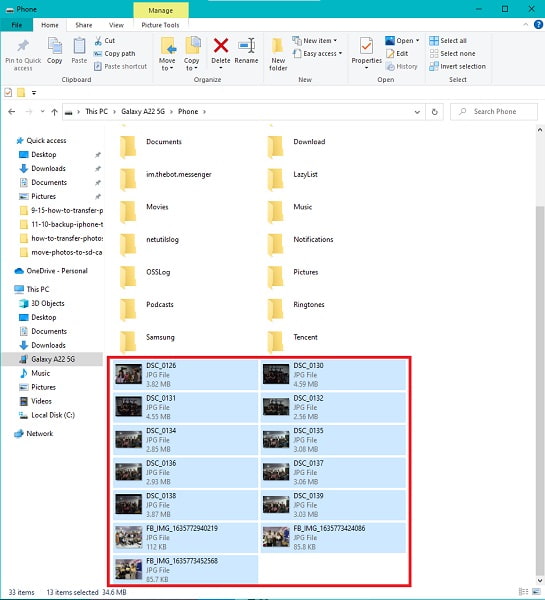
ステップ 3最後に、マウスを右クリックして選択します cut 選択した写真を(移動)します。 別のオプションは使用することです Ctrlキー+ X それぞれ画像をカットします。
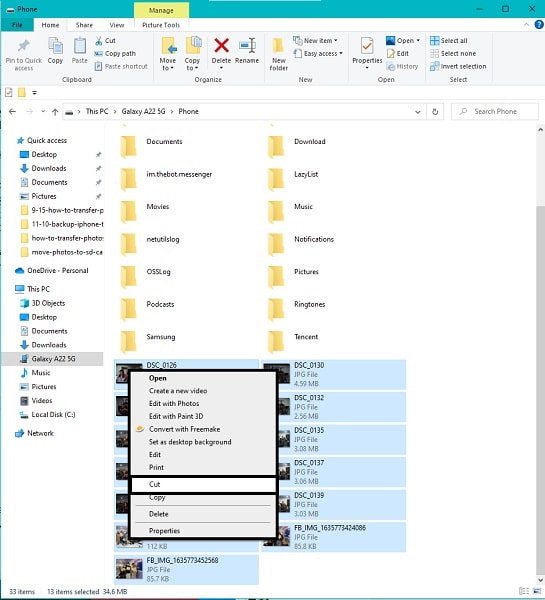
ステップ 4に戻る パソコン パネルでSamsungデバイスを選択し、SDカードを選択します。 そこから写真の保存先フォルダを開きます。 最後に、写真を適切な場所に貼り付けます。 を押すことによって Ctrlキー+ V または、右クリックして[貼り付け]を選択すると、貼り付けることができます。 その後、写真の転送が開始されます。
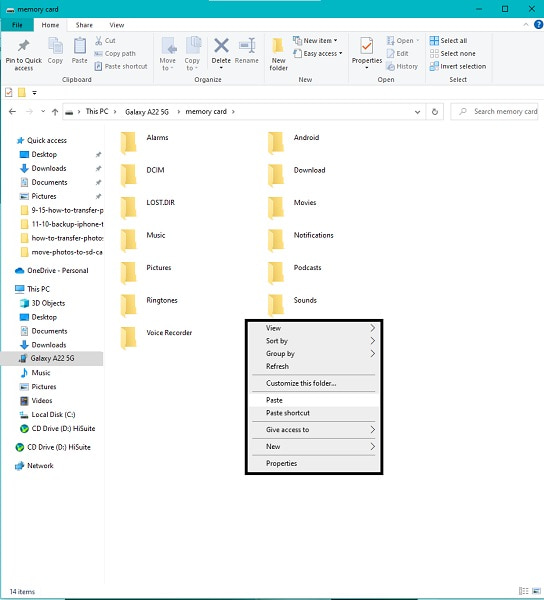
注:
- 携帯電話にファイルまたは画像の転送を許可します。allow-access-to-pc.jpg
- 転送が完了したら、Samsung電話をPCから取り出します。
より安全、効率的、効果的な方法で写真を転送したい場合は、専門的なスキルを必要としない専門的な転送ツールを使用してください。 サムスンのSDカードに写真を移動する最良の方法を知るために最後まで読んでください。
パート3。FoneLabHyperTransを介してSamsungのSDカードに写真を移動する方法
FoneLab ハイパータン は、SamsungからSDカードに画像などのマルチメディアファイルを転送するための効率的で適応性のあるサードパーティの転送コンピュータプログラムです。 FoneLab HyperTransを使用すると、AndroidまたはiOSデバイスからPC、別のデバイス、さらにはSDカードにデータを直接転送することができます。 FoneLab HyperTransは、Samsung電話からSDカードに画像を転送する方法を示します。
FoneLab HyperTransを使用して写真を電話からSDカードに移動する手順:
ステップ 1まず、PCにFoneLabHyperTransをダウンロードしてインストールします。 その後、SamsungをUSBコードでコンピューターに接続します。

ステップ 2その後、プログラムの左側に移動し、を選択します 写真 メニューから。

ステップ 3プログラムの右側から、転送するすべての写真にマークを付けます。 最後に、をクリックします PCにエクスポート.
![[PCにエクスポート]をクリックします](https://www.fonelab.com/images/hypertrans/fonelab-hypertrans-photos-export-to-pc.jpg)
ステップ 4最後に、をクリックします メモリカード 宛先フォルダの場所として。
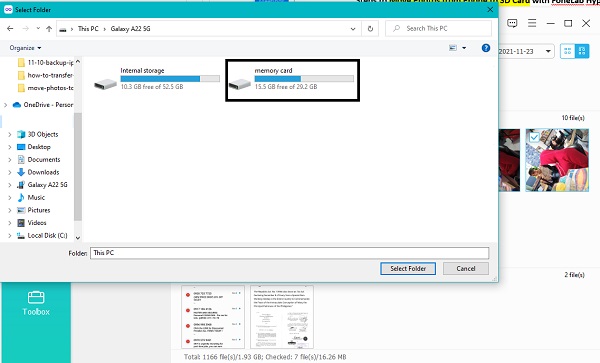
iPhone、Android、iOS、コンピュータからどこへでもデータを損失なく転送できます。
- iPhone、iPad、iPod touch、Androidの間でファイルを移動します。
- iOSからiOSへ、またはAndroidからAndroidへファイルをインポートします。
- iPhone / iPad / iPod / Androidからコンピュータにファイルを移動します。
- コンピュータからiPhone / iPad / iPod / Androidにファイルを保存します。
パート4。写真をSDカードSamsungに移動するときにFoneLabHyperTransを選択する理由
安全で効果的かつ効率的な転送プロセスが必要な場合は、 FoneLab ハイパータン あなたにとって最良の選択肢です。 FoneLab HyperTransは、ほとんどのWindowsオペレーティングシステムで使用できるツールです。 さらに、Android、iOSまたはiPadOS、Windows間、さらにはSDカードへの転送も可能です。
パート5。Samsungで写真をSDカードに移動する方法に関するFAQ
SDカードにファイルを移動できないのはなぜですか?
破損したSDカードは、デバイスの内部ストレージからSDカードへのファイルの移動に失敗する最も一般的な原因です。
サムスンの携帯電話の写真はどこに保存されますか?
写真は、カメラの設定に応じて、デバイスの内部ストレージまたはSDカードに保存されます。 カメラアプリを開き、[設定]アイコンをタップして、写真が保存されている場所を確認します。
コンピューターに接続したときに電話が表示されないのはなぜですか?
コンピューターがデバイスを検出しない理由、またはデバイスがコンピューターに正しく接続されない理由はいくつかあります。 まず、使用しているUSBケーブルが故障しているか緩んでいる可能性があります。 その場合は、別のコードを試してください。 次に、問題はコンピュータのUSBポートにある可能性があります。 この場合は、別のUSBポートが利用できる場合はそれを試してください。 最後に、そしておそらく最も重要なこととして、デバイスのMTPは充電のみに設定されています。 そのような状況ではファイル転送を許可します。
これで、SamsungからSDカードに写真を移動する4つの異なる方法がすべて完了しました。 上記のすべての方法は保証されており、効果的かつ迅速であることが証明されています。 さらに、適切なツールがあれば、このタスクはそもそも複雑ではありません。 その点で、 FoneLab ハイパータン それはあなたがあなたのすべての転送の必要性のためにあなたが探しているすべてを提供するので、それは最も推薦されたツールです。 最後に、上記の解決策を使用して写真をSDカードに移動し、間違った方法で行うストレスから身を守ります。
